
iOS14ではiPhoneユーザー向けに多くの機能がアップデートされていますが、アップデートには不具合や馬具がつきものです。今回は多くの人が遭遇しているiOS14アップデートの不具合についてご説明します。
iPhoneのバッテリー寿命の目安を知る
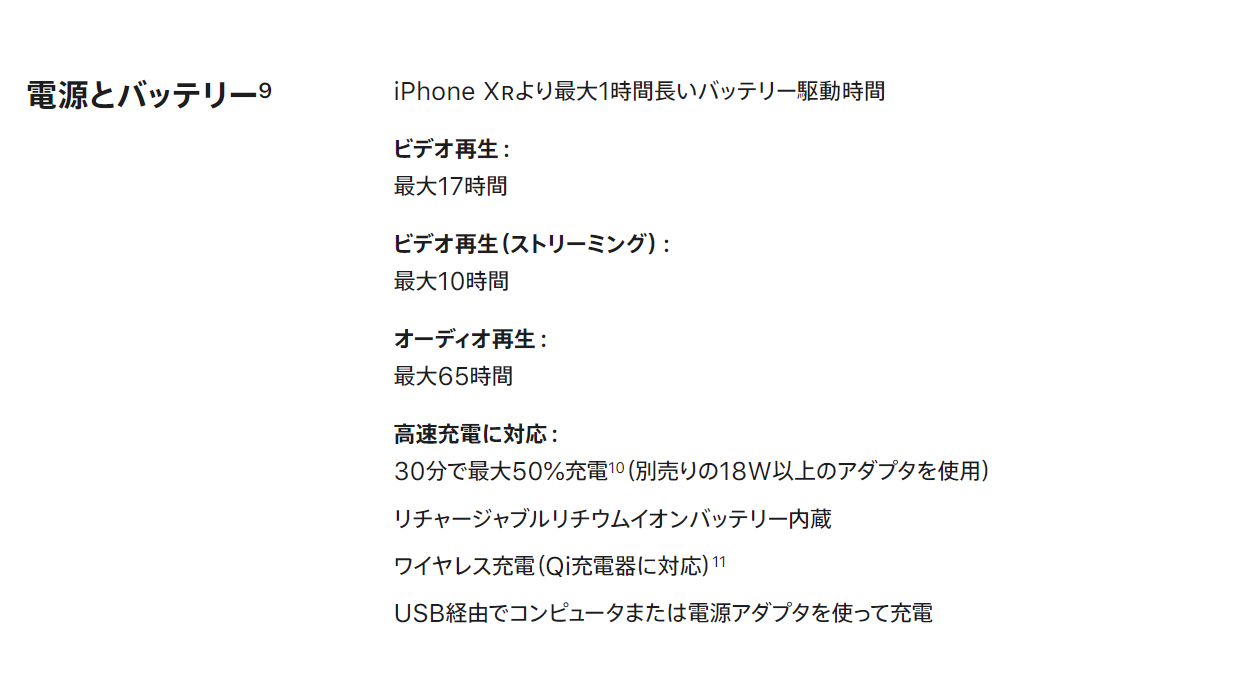
iPhoneの公式サイトの仕様ページに操作別のバッテリー消費量が書かれています。まずはおつかいの端末の目安を知っておき、自分の端末がここから大きく離れていないか確認しましょう。
バッテリー残量
[設定]>[バッテリー]から使用状況を確認し、バッテリー寿命の問題を知りましょう。使っているアプリでどれが一番バッテリーを消耗しているかチェックしておきましょう。
最新ソフトウェアを使おう
[設定]>[一般]>[ソフトウェアアップデート]で最新ソフトウェアをダウンロードしよう。アップルがバッテリーの不具合を修正している可能性があります。
位置情報サービスを無効にしよう
アプリをインストールすると場所の情報にアクセスすることが要求されることがあります。しかし必ずしもそのアプリでGPS機能を使わない場合、無効にするかアプリ使用時のみを選択しましょう。
アプリのバックグラウンド更新を無効に
iOSではバックグラウンドでアプリを更新することが出来ますが、これによって頻繁にダウンロードが発生するとバッテリー消耗する可能性があります。
[設定]>[一般]>[アプリのバックグラウンド更新]を無効にしておきましょう。
ダークモードを使う
有機ELディスプレイを使っているiPhone X以降の端末の場合、有機ELの特性により黒はバッテリー消耗が少なくなります。そのため有効にした方がディスプレイの電力消費を抑えることが出来ます。
低電力モード
デバイスのバッテリー残量が減ってきたら[設定]>[バッテリー]から低電力モードを有効にしましょう。アップルによると最大3時間程度バッテリー寿命が延びるようです。
使わないときはiPhoneを下向きに
iPhoneを裏返すとフェイスダウン検出機能が利用され、通知を受け取ったときにディスプレイが点灯しなくなります。つまり使っていないときにディスプレイがつかないためバッテリー持ちが良くなります。
Raise to Wakeをオフに
Raise to WakeをオンにするとiPhoneを持ち上げる度にスリープが解除されます。これは便利な機能ですが、頻繁にiPhoneを動かす場合、誤反応してスリープ解除されるためバッテリー持ちが悪くなることもあります。
[設定]>[ディスプレイと明るさ]>[スリープ解除]>[オフに切り替え]に移動してバッテリーを節約するためにオフにします。
ウィジェットを減らす
iOS14のウィジェットはWindows Phoneのような仕様になりましたが、多すぎるとバッテリー持ちが悪くなります。不必要に追加しないようにしましょう。
動的な壁紙をオフにする
ダイナミック壁紙をホーム画面とロック画面に微妙なアニメーションをもたらしますが、残念ながらアニメーションはCPUサイクルを消費し、より多くのバッテリーを消費してしまいます。
[設定]>[壁紙]>[壁紙を選択]に移動して静止画を選びましょう。
モーション効果、視差を無効に
iOSにはユーザーがUIの階層化された要素を理解するように開発されおり、アニメーションもその役割を果たしています。しかしこれにはいくつかジャイロを利用した演出があるため、バッテリーに影響します。
[設定]>[ユーザー補助]>[モーション]>[モーションを減らす]からスイッチをオンにして下さい。